Apakah perbezaan antara thinkpad dan Lenovo?
Perbezaan antara thinkpad dan Lenovo ialah: 1. Jenama Thinkpad berasal dari IBM, manakala Lenovo ialah pengeluar komputer tempatan di China 2. Jenama Thinkpad ditujukan terutamanya kepada pengguna perniagaan dan pengguna individu mewah, manakala Lenovo; barisan produk jenama adalah lebih Untuk memperkayakan; 3. Komputer riba Thinkpad terutamanya mempunyai reka bentuk gaya perniagaan rendah, manakala komputer riba Lenovo berdasarkan siri dan kedudukan yang berbeza 4. Thinkpad mungkin mempunyai lebih banyak kelebihan dalam perkhidmatan selepas jualan, manakala Lenovo tidak mempunyai kelebihan, dsb.
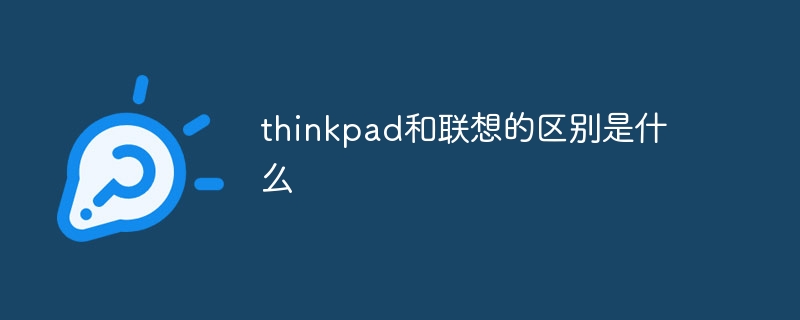
Sistem pengendalian tutorial ini: sistem Windows 10, komputer riba ThinkPad Lenovo P15v.
Thinkpad dan Lenovo adalah dua jenama berbeza dan terdapat beberapa perbezaan di antara mereka. Thinkpad ialah komputer notebook berprestasi tinggi yang dilancarkan oleh IBM dan kemudiannya diterima pakai oleh Lenovo pemerolehan. Hasilnya, komputer riba Thinkpad kini merupakan barisan produk di bawah Lenovo. Berikut adalah perbezaan antara Thinkpad dan Lenovo.
1 Sejarah jenama: Jenama Thinkpad berasal dari IBM dan diasaskan pada tahun 1992. Komputer riba Thinkpad terkenal di seluruh dunia kerana kualiti tinggi, kestabilan dan keselamatannya. 2005 Pada tahun , IBM menjual jenama Thinkpad kepada Lenovo. Lenovo, yang diasaskan pada tahun 1984, ialah pengeluar komputer China. Selepas memperoleh jenama Thinkpad, Lenovo terus menghasilkan kualiti tinggi Thinkpad komputer riba dan menggabungkannya ke dalam barisan produk Lenovo.
2 Kedudukan produk: Jenama Thinkpad menyasarkan terutamanya pengguna perniagaan dan pengguna individu kelas atas, menyediakan komputer riba berprestasi tinggi dan berkualiti tinggi. Lenovo Barisan produk jenama ini lebih banyak, meliputi bidang komersial, isi rumah, pelajar dan permainan, menyediakan produk dengan titik harga dan prestasi yang berbeza.
3 Reka bentuk dan prestasi: Komputer riba Thinkpad menampilkan reka bentuk gaya perniagaan yang sederhana, prestasi yang stabil dan sesuai untuk situasi pejabat dan perniagaan. Lenovo Komputer riba menggunakan pelbagai gaya reka bentuk mengikut siri dan kedudukan yang berbeza, dan prestasinya agak seimbang, yang boleh memenuhi pelbagai keperluan penggunaan.
4. Perkhidmatan selepas jualan: Thinkpad dan Lenovo menyediakan perkhidmatan selepas jualan, termasuk jaminan, pembaikan dan sokongan pelanggan. Walau bagaimanapun, sejak Thinkpad Sejarah dan reputasi jenama mungkin mempunyai lebih banyak kelebihan dalam perkhidmatan selepas jualan.
5 Harga: Komputer riba Thinkpad biasanya lebih mahal kerana perkakasan berkualiti tinggi dan ketukangan yang sangat baik. Harga komputer riba Lenovo agak rendah kerana Lenovo Barisan produk jenama lebih banyak, meliputi produk dengan titik harga dan prestasi yang berbeza.
Ringkasnya, Thinkpad dan Lenovo adalah dua jenama yang berbeza dan terdapat beberapa perbezaan di antara mereka. Thinkpad ialah warisan IBM Corporation, yang terkenal dengan kualiti tinggi, kestabilan dan keselamatannya. Lenovo Ia adalah pengeluar komputer tempatan China dengan barisan produk yang kaya meliputi bidang dan titik harga yang berbeza. Walaupun Thinkpad kini Lenovo Siri produk di bawah naungannya, tetapi mereka masih mempunyai perbezaan tertentu dari segi sejarah jenama, reka bentuk, prestasi dan harga. Apabila memilih komputer riba, anda boleh mempertimbangkan faktor-faktor ini dan memilih jenama dan produk yang betul berdasarkan keperluan dan bajet anda.
Atas ialah kandungan terperinci Apakah perbezaan antara thinkpad dan Lenovo?. Untuk maklumat lanjut, sila ikut artikel berkaitan lain di laman web China PHP!

Alat AI Hot

Undresser.AI Undress
Apl berkuasa AI untuk mencipta foto bogel yang realistik

AI Clothes Remover
Alat AI dalam talian untuk mengeluarkan pakaian daripada foto.

Undress AI Tool
Gambar buka pakaian secara percuma

Clothoff.io
Penyingkiran pakaian AI

AI Hentai Generator
Menjana ai hentai secara percuma.

Artikel Panas

Alat panas

Notepad++7.3.1
Editor kod yang mudah digunakan dan percuma

SublimeText3 versi Cina
Versi Cina, sangat mudah digunakan

Hantar Studio 13.0.1
Persekitaran pembangunan bersepadu PHP yang berkuasa

Dreamweaver CS6
Alat pembangunan web visual

SublimeText3 versi Mac
Perisian penyuntingan kod peringkat Tuhan (SublimeText3)

Topik panas
 1371
1371
 52
52
 Semak sama ada komputer riba Lenovo menyokong TPM? Bagaimana untuk menghidupkan dan mematikan TPM pada komputer riba Lenovo?
Mar 14, 2024 am 08:30 AM
Semak sama ada komputer riba Lenovo menyokong TPM? Bagaimana untuk menghidupkan dan mematikan TPM pada komputer riba Lenovo?
Mar 14, 2024 am 08:30 AM
Baru-baru ini, beberapa rakan kongsi notebook Lenovo telah meningkatkan sistem mereka kepada Win11 Pada masa ini, mereka perlu menyemak komputer untuk melihat sama ada ia menyokong TPM Jika komputer menyokong TPM, ia boleh dihidupkan dalam BIOS papan induk. Tetapi bagaimana untuk membolehkan fungsi tpm pada komputer Lenovo? Adakah ia menyokong pembukaan? Tutorial berikut akan memperkenalkan secara terperinci pengaktifan TPM bagi komputer riba Lenovo. 1. Semak sama ada TPM disokong 1. Klik kanan menu mula-Jalankan (atau tekan kekunci Win+R pada papan kekunci), masukkan TPM.msc-tekan Enter. 2. Seperti yang ditunjukkan dalam kotak merah dalam rajah di bawah, "TPM sedia untuk digunakan" menunjukkan bahawa mesin menyokong TPM, dan versi ialah versi 2.0 yang ditunjukkan dalam kotak merah di bawah. 3. Jika
 Cara memasukkan bios komputer riba Lenovo dan dayakan pilihan but cakera USB
Jul 14, 2023 pm 05:41 PM
Cara memasukkan bios komputer riba Lenovo dan dayakan pilihan but cakera USB
Jul 14, 2023 pm 05:41 PM
Banyak kali kita perlu memasukkan BIOS untuk menetapkan kata laluan pentadbir, menetapkan cakera USB untuk boot, dan operasi lain jenama komputer yang berbeza mempunyai kaedah yang berbeza untuk memasuki BIOS. Mari kita lihat cara menetapkan item permulaan dalam BIOS Lenovo . 1. Sekarang mari kita bercakap secara rasmi tentang proses memasuki BIOS Apabila boot ke Logon, cepat tekan kekunci Del (mungkin ada kekunci F8) untuk memasuki BIOS. 2. Selepas memasuki BIOS, pilih "Keselamatan", cari "SecureBoot", dan tekan Enter untuk memasukkan subkunci. 3. Dalam subkunci, tetapkan nilai SecureBoot kepada "Dilumpuhkan". Untuk mendayakan kaedah tradisional, item but selamat ini mesti dimatikan, Lumpuhkan
 Bagaimana untuk melaraskan kecerahan skrin komputer riba Lenovo ThinkPad X13?
Jan 04, 2024 pm 06:37 PM
Bagaimana untuk melaraskan kecerahan skrin komputer riba Lenovo ThinkPad X13?
Jan 04, 2024 pm 06:37 PM
Kita semua pernah mengalami situasi ini: apabila kita pergi dari dalam rumah ke luar, kecerahan skrin telefon mudah alih secara automatik melaraskan mengikut cahaya ambien, tetapi kebanyakan komputer riba tidak mempunyai ciri ini, jadi kita perlu melaraskan kecerahan skrin secara manual. Hari ini, saya akan memperkenalkan kepada anda cara melaraskan kecerahan skrin Lenovo ThinkPad X13. Lenovo ThinkPad Berikut menggunakan ThinkPadX13 sebagai contoh untuk memperkenalkan dua kaedah pelarasan ini. Yang pertama ialah melaraskan kecerahan skrin melalui butang. Pada ThinkPad X13, biasanya terdapat butang khusus atau kombinasi kekunci untuk melaraskan skrin.
 Cara Mengambil Tangkapan Skrin pada Buku Nota Lenovo ThinkPad X13: Panduan Kekunci Pintasan
Jan 01, 2024 pm 09:11 PM
Cara Mengambil Tangkapan Skrin pada Buku Nota Lenovo ThinkPad X13: Panduan Kekunci Pintasan
Jan 01, 2024 pm 09:11 PM
Tangkapan skrin ialah ciri yang sangat biasa pada komputer yang memudahkan untuk menangkap dan berkongsi apa yang ada pada skrin anda. Terdapat banyak cara untuk mengambil tangkapan skrin pada komputer. Sekarang, mari perkenalkan kaedah tangkapan skrin yang biasa digunakan pada komputer riba Lenovo ThinkPad X13. Pengenalan kaedah tangkapan skrin Lenovo ThinkPad X13 Mengenai kaedah tangkapan skrin pada komputer, terdapat banyak pilihan yang tersedia. Di sini, kami akan menumpukan pada kaedah mengambil tangkapan skrin dengan kekunci pintasan ThinkPad X13 dan mengambil tangkapan skrin dengan perisian arus perdana. ThinkPadX13 menyediakan fungsi tangkapan skrin kekunci pintasan mudah. Anda hanya perlu menekan kekunci Fn dan kekunci PrtSc untuk menyimpan tangkapan skrin kandungan skrin semasa ke papan keratan. Selepas itu anda boleh membuka mana-mana perisian penyuntingan gambar seperti Paint
 Komputer riba Lenovo ThinkPad T14p AI 2024 dikeluarkan: Core Ultra, grafik bebas RTX 4050 pilihan, bermula daripada 7,499 yuan
Apr 19, 2024 pm 03:43 PM
Komputer riba Lenovo ThinkPad T14p AI 2024 dikeluarkan: Core Ultra, grafik bebas RTX 4050 pilihan, bermula daripada 7,499 yuan
Apr 19, 2024 pm 03:43 PM
Menurut berita dari laman web ini pada 18 April, Lenovo hari ini melancarkan komputer riba ThinkPad T14pAI2024, dilengkapi dengan pemproses Teras Ultra5125H dan Ultra9185H, kad grafik bebas RTX4050 pilihan, berharga daripada 7,499 yuan: Versi paparan teras Ultra5125H/32+1T/2.5K909: yuan Ultra9185H/ 32+1T/3K120Hz: 9,499 yuan untuk versi grafik bebas Ultra5125H/RTX4050/16+1T/2.5K90Hz: 9,999 yuan Ultra5125H/RTX4050/32+1T/3K120Hz: 9,999 yuan Ultra5125H/RTX4050/32+1T/3K120Hz: 9,799 yuan
 IFA 2024 | Teruskan menggunakan Lenovo ThinkPads baharu: Ultralight X1 Carbon Gen 13 Aura Edition & ThinkPad T14s Gen 6 AMD dengan pad sentuh kaca
Sep 09, 2024 pm 10:03 PM
IFA 2024 | Teruskan menggunakan Lenovo ThinkPads baharu: Ultralight X1 Carbon Gen 13 Aura Edition & ThinkPad T14s Gen 6 AMD dengan pad sentuh kaca
Sep 09, 2024 pm 10:03 PM
Kebanyakan pengeluar PC tidak menghadiri IFA 2024 di Berlin, kerana mereka melangkau mempunyai gerai Pameran tradisional di lantai pameran. Syarikat seperti Acer, Asus dan Lenovo mempunyai kehadiran di Berlin, tetapi hanya menjelang pameran perdagangan besar, wh
 Ajar anda cara memasukkan bios pada komputer riba Lenovo
Jul 14, 2023 pm 11:13 PM
Ajar anda cara memasukkan bios pada komputer riba Lenovo
Jul 14, 2023 pm 11:13 PM
Banyak kali kita perlu memasukkan bios untuk menyediakan but USB, kata laluan pentadbir dan operasi lain Komputer yang berbeza mempunyai kaedah yang berbeza untuk memasukkan tetapan bios, dan model komputer riba Lenovo yang berbeza mempunyai kaedah yang berbeza untuk memasukkan tetapan bios adakah anda memasukkan tetapan bios pada komputer Lenovo Bagaimana dengan tetapan bios Datang dan lihat dengan editor. Cara memasukkan bios komputer riba Lenovo: 1. Mula-mula, kami membuka komputer riba Lenovo dan tekan F12 semasa boot Jika kekunci pintasan permulaan ditetapkan, tekan Fn+F12. Kemudian beberapa siri IdeaPadU atau S, seperti IdeaPadU300s. boleh dipulihkan dengan satu klik Tekan butang dan pilih BIOS Setup untuk masuk dalam keadaan tutup, tekan kekunci pintas NOVO untuk but
 Tawaran | Lenovo ThinkPad P14s Gen 5 dengan 120Hz OLED, 64GB RAM dan AMD Ryzen 7 Pro mendapat potongan 60% sekarang
Sep 07, 2024 am 06:31 AM
Tawaran | Lenovo ThinkPad P14s Gen 5 dengan 120Hz OLED, 64GB RAM dan AMD Ryzen 7 Pro mendapat potongan 60% sekarang
Sep 07, 2024 am 06:31 AM
Ramai pelajar akan kembali ke sekolah hari ini, dan mungkin ada yang perasan bahawa komputer riba lama mereka tidak lagi berfungsi. Sesetengah pelajar kolej mungkin berada di pasaran untuk buku nota perniagaan mewah dengan skrin OLED yang cantik, dalam hal ini t



